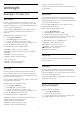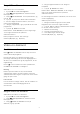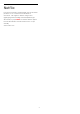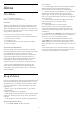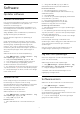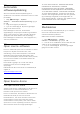User manual
20
Ambilight
20.1
Ambilight, Til eller Fra.
Skift video
Du kan indstille Ambilight, så den følger videoens
eller lydens dynamik i et TV-program. Du kan også
indstille Ambilight til at vise en forudindstillet farvestil,
eller du kan slå Ambilight fra.
Hvis du vælger Skift video, kan du vælge én af de
typer, der skifter dynamikken på billedet på TV-
skærmen.
Sådan indstiller du Ambilight-stilen…
1 - Tryk på AMBILIGHT.
2 - Vælg Skift video, og tryk på OK.
3 - Vælg den ønskede stil, og tryk på OK.
4 - Tryk på (venstre) for at gå et trin tilbage, eller
tryk på BACK for at lukke menuen.
De tilgængelige typer for Skift video er…
• Standard - Ideel til at se TV til daglig
• Naturlig – Følger billedet eller lyden så nøjagtigt
som muligt
• Fodbold - Ideel til fodboldspil
• Livagtig - Ideel til visning i dagslys
• Spil - Ideel til spil
• Komfort - Ideel til en rolig aften
• Slap af - Ideel til afslapning
Skift lyd
Du kan indstille Ambilight, så den følger videoens
eller lydens dynamik i et TV-program. Du kan også
indstille Ambilight til at vise en forudindstillet farvestil,
eller du kan slå Ambilight fra.
Hvis du vælger Skift lyd, kan du vælge én af de typer,
der følger lydens dynamik.
Sådan indstiller du Ambilight-stilen…
1 - Tryk på AMBILIGHT.
2 - Vælg Skift lyd, og tryk på OK.
3 - Vælg den ønskede stil, og tryk på OK.
4 - Tryk på (venstre) for at gå et trin tilbage, eller
tryk på BACK for at lukke menuen.
De tilgængelige typer for Skift lyd er…
• Belysning - Blander lyddynamik med videofarver
• Farverig - Baseret på lyddynamik
• Retro - Baseret på lyddynamik
• Spektrum - Baseret på lyddynamik
• Scanner - Baseret på lyddynamik
• Rytme – Baseret på lyddynamik
• Fest - En blanding af alle stilarter af typen Skift lyd,
én ad gangen
Skift farve
Du kan indstille Ambilight, så den følger videoens
eller lydens dynamik i et TV-program. Du kan også
indstille Ambilight til at vise en forudindstillet farvestil,
eller du kan slå Ambilight fra.
Hvis du vælger Skift farve, kan du vælge en af de
foruddefinerede farvetyper.
Sådan indstiller du Ambilight-stilen…
1 - Tryk på AMBILIGHT.
2 - Vælg Skift farve, og tryk på OK.
3 - Vælg den ønskede stil, og tryk på OK.
4 - Tryk på (venstre) for at gå et trin tilbage, eller
tryk på BACK for at lukke menuen.
De tilgængelige typer for Skift farve er…
• Varm lava - Røde farvevariationer
• Dybt vand - Blå farvevariationer
• Frisk natur - Grønne farvevariationer
• Varm hvid - Statisk farve
• Kold hvid - Statisk farve
Følg flag
Du kan indstille Ambilight til at følge flaget for det
land, du vælger.
Skift app
Du kan indstille Ambilight, så den følger videoens
eller lydens dynamik i et TV-program. Du kan også
indstille Ambilight til at vise en forudindstillet farvestil,
eller du kan slå Ambilight fra.
Indstillingen Skift app er tilgængelig, når du betjener
Ambilight med en app.
20.2
Sluk Ambilight
Sådan slukker du Ambilight...
1 - Tryk på AMBILIGHT.
2 - Vælg Fra, og tryk på OK.
3 - Tryk på (venstre) for at gå et trin tilbage, eller
tryk på BACK for at lukke menuen.
71